أحيانًا يفشل برنامج فوتوشوب في حفظ الصور، مما يسبب بعض الإزعاج. ستساعدك هذه المقالة على معرفة السبب وكيفية إصلاحه لتتمكن من مواصلة العمل بسلاسة!
 |
يُعد فوتوشوب أداةً فعّالة لتحرير الصور، ولكن قد تواجه أحيانًا أخطاءً تمنعك من حفظ صورك، مما يُهدر وقتك وجهدك. فلماذا يحدث هذا الخطأ وكيف يُمكنك إصلاحه؟ ستساعدك هذه المقالة في معرفة الأسباب والحلول لتتمكن من مواصلة إبداعك دون انقطاع!
دليل بسيط لتحرير ذاكرة الوصول العشوائي (RAM)
تحرير ذاكرة الوصول العشوائي (RAM) ضروري لإصلاح مشكلة عدم حفظ الصور في فوتوشوب. عند العمل على ملفات صور كبيرة أو تعديلات معقدة، يحتاج فوتوشوب إلى ذاكرة وصول عشوائي (RAM) كبيرة لمعالجة البيانات بكفاءة.
عند عدم توفر ذاكرة وصول عشوائي (RAM) كافية، قد يواجه فوتوشوب صعوبة في تخزين التغييرات مؤقتًا، مما قد يؤدي إلى أخطاء في حفظ صورتك. يؤدي تحرير ذاكرة الوصول العشوائي (RAM) إلى توفير مساحة لبرنامج فوتوشوب، مما يُسهّل حفظ الملفات ويقلل الأخطاء.
 |
عند العمل على ملفات كبيرة في فوتوشوب، غالبًا ما يكون سبب مشكلة عدم القدرة على الحفظ هو نقص ذاكرة الوصول العشوائي (RAM). لإصلاح ذلك، عليك تحرير ذاكرة الوصول العشوائي (RAM) بمسح ذاكرة التخزين المؤقت للحافظة ، أو السجل، أو الفيديو ، أو مسح كل شيء دفعة واحدة. افتح فوتوشوب ، ثم انتقل إلى تحرير > حدد "مسح" > ثم اضغط على "الكل ". حاول حفظ الملف مرة أخرى لمعرفة ما إذا تم حل المشكلة.
 |
تعليمات لزيادة الرام للفوتوشوب
زيادة سعة ذاكرة الوصول العشوائي (RAM) في برنامج فوتوشوب طريقة فعّالة لإصلاح مشكلة عدم القدرة على حفظ الصور. عند العمل على ملفات صور كبيرة أو تنفيذ مهام متعددة، يحتاج فوتوشوب إلى سعة ذاكرة وصول عشوائي (RAM) كبيرة لمعالجة البيانات. في حال عدم توفر ذاكرة وصول عشوائي كافية، سيواجه البرنامج صعوبة في تخزين المعلومات المؤقتة، مما يؤدي إلى مشكلة عدم القدرة على حفظ الصور.
زيادة ذاكرة الوصول العشوائي (RAM) تمنح برنامج فوتوشوب مساحة أكبر للعمل، مما يجعله يعمل بسلاسة أكبر ويقلل من احتمالية حدوث أخطاء عند حفظ الصور. إذا جربت الحل السابق وما زلت تواجه مشاكل، فاتبع الخطوات التالية لزيادة ذاكرة الوصول العشوائي (RAM) في برنامج فوتوشوب.
 |
الخطوة 1: افتح برنامج Photoshop > انتقل إلى تحرير > حدد التفضيلات > ثم حدد الأداء.
 |
الخطوة الثانية: حرّك شريط التمرير إلى المستوى المطلوب، ولكن يُفضّل ألا يتجاوز 80% لضمان استقرار عمل الكمبيوتر. انقر على "موافق" لحفظ التغييرات. ثم حاول حفظ ملف التصميم للاختبار.
 |
تعليمات لتمكين التوافق مع الملفات الكبيرة
يُسهّل تفعيل تنسيق المستندات الكبيرة (LDF) في Photoshop التعامل مع الملفات التي تتجاوز حد 2 غيغابايت. عند العمل على مشاريع معقدة، أو طبقات متعددة، أو صور عالية الدقة، قد يتجاوز حجم الملفات هذا الحد. بدون تفعيل تنسيق المستندات الكبيرة، قد يواجه Photoshop صعوبة في إدارة الذاكرة، مما قد يؤدي إلى حدوث أخطاء عند حفظ الملفات.
 |
يُسهّل تفعيل ميزة "تنسيق المستندات الكبيرة" في برنامج فوتوشوب التعامل مع المشاريع الكبيرة، مما يضمن حفظ عملك دون أخطاء. إذا كان حجم ملفك أكبر من 2 أو 4 غيغابايت ولم تكن هذه الميزة مُفعّلة، فمن المُرجّح جدًا ألا يُحفظ الملف.
الخطوة 1: لتمكين هذه الميزة، افتح برنامج Photoshop أولاً > انتقل إلى تحرير > حدد التفضيلات > ثم انقر فوق معالجة الملفات.
 |
الخطوة 2 : في قسم توافق الملفات، حدد المربع "تعظيم توافق ملفات PSD وPSB"، ثم حدد "اسأل" وانقر فوق "موافق" لإكمال العملية.
 |
فيما يلي بعض الأخطاء والحلول التي واجهتها. آمل أن تجد حلاً سريعًا لمشكلة عدم القدرة على حفظ الصور في فوتوشوب. إذا كانت المقالة مفيدة، يُرجى الإعجاب بها ومشاركتها. شكرًا لقراءتك!
[إعلان 2]
المصدر: https://baoquocte.vn/3-ways-to-fix-the-error-of-saving-photoshop-in-photoshop-don-gian-284255.html


















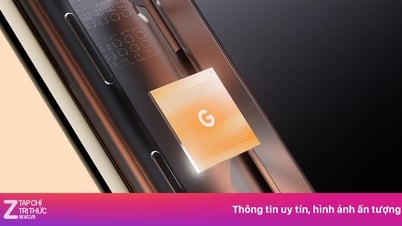















![[صورة] إدارة الدعاية والتعبئة الجماهيرية المركزية تلتقي بالصحفيين النموذجيين](https://vphoto.vietnam.vn/thumb/1200x675/vietnam/resource/IMAGE/2025/6/21/9509840458074c03a5831541450d39f8)

























![[أخبار الملاحة البحرية] شركة وان هاي لاينز تستثمر 150 مليون دولار لشراء 48 ألف حاوية](https://vphoto.vietnam.vn/thumb/402x226/vietnam/resource/IMAGE/2025/6/20/c945a62aff624b4bb5c25e67e9bcc1cb)





































تعليق (0)